
SCH-C230
사용설명서
www.sec.co.kr / www.anycall.com

4
★ 먼저 안전을 위한 경고 및 주의 사항을 반드시 읽고
휴대전화를 올바르게 사용하세요.
★ 사용설명서의 화면과 그림은 실물과 다를 수 있습니다.
★ 사용설명서의 내용은 휴대전화의 소프트웨어
버전 또는 SK Telecom의 사정에 따라 다를 수 있으며,
사용자에게 통보 없이 일부 변경될 수 있습니다.
★ 최신 버전의 사용설명서는
www.anycall.com을 참조하세요.
서비스 센터를 방문하지 않고 직접 휴대전화 소프트웨어를
업그레이드할 수 있습니다.
www.anycall.com
▶
PC Manager Plus 설치
(※새로운 일련번호 등록 시 포인트 제공)
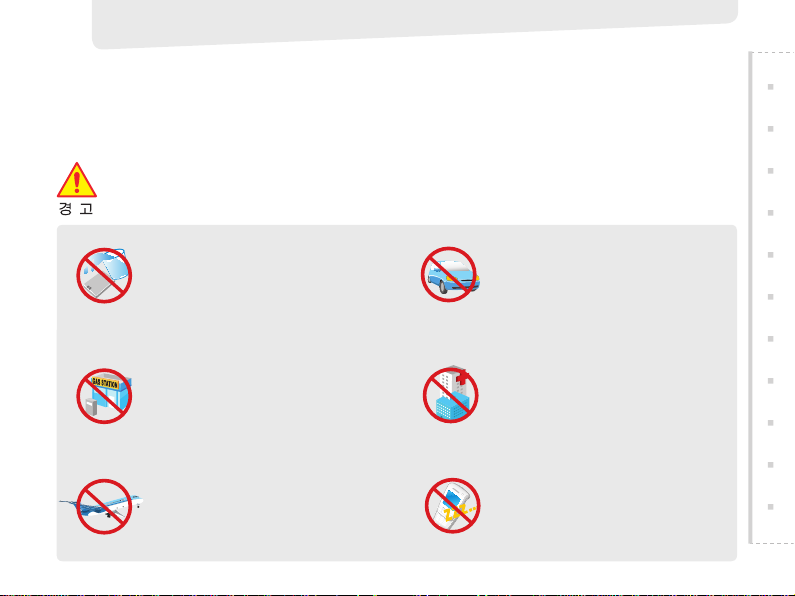
1
안전을 위한 경고 및 주의 사항
사용자의 안전과 재산을 보호하기 위한 내용입니다.
내용을 잘 읽고 휴대전화를 올바르게 사용하세요.(상세편 → 98쪽)
휴대전화를 잘못 사용하여 사용자가 사망하거나 중상을 입을 수 있는 경우
배터리 사용 시 주의하세요.
● 강한 충격을 주거나 뾰족한 것으로 뚫지 마세요.
● 찜질방처럼 온도가 높은 곳에 두거나 가열하지 마세요.
● 물에 젖거나 잠기지 않도록 하세요.
● 어린아이나 애완동물이 배터리를 물거나 빨지
않도록 하세요.
● 배터리 충전 단자가 금속 물질에 닿지 않도록 하세요.
폭발 위험 지역에서는 휴대전화의
전원을 끄세요.
● 폭발 위험 지역 안의 규정, 지시 사항, 신호를 지켜 주세요.
● 주유 중에는 휴대전화의 전원을 끄는 것이 안전합니다.
비행기 탑승 시에는 휴대전화의 전원을 끄세요.
● 휴대전화의 전자파가 비행기의 전자 운항 기기에
영향을 주어 위험할 수 있습니다.
운전 중에는 휴대전화를 사용하지 마세요.
● 운전 중 휴대전화 사용에 대한 관련 법규를
지켜 주세요.
병원 안에서는 휴대전화의 전원을 끄세요.
● 해당 병원의 규정을 지켜 주세요.
● 휴대전화의 전자파가 의료기기에 영향을
줄 수 있습니다.
휴대전화 사용이 금지된 곳에서는
휴대전화의 전원을 끄세요.
● 전파상의 문제나 위험이 발생할 수 있습니다.
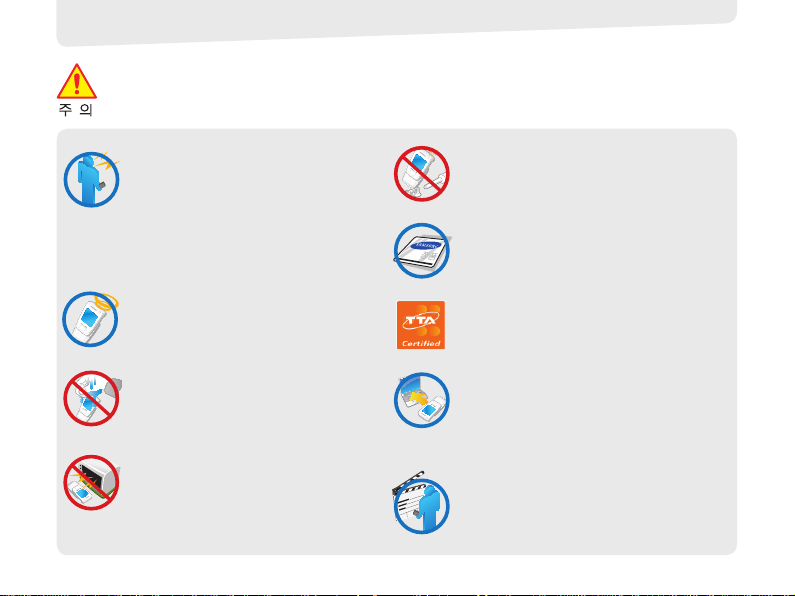
2
휴대전화를 잘못 사용하여 사용자가 부상을 입거나 휴대전화가 손상되는 경우
사용자 임의로 개조하거나, 분리, 수리하지 마세요.
● 수리는 반드시 삼성전자 지정 서비스 센터를 이용하세요.
● 임의로 개조, 분리, 수리했을 때는 무상 수리를
받을 수 없습니다.
액세서리와 배터리는 삼성에서 제공하거나
승인한 정품을 사용하세요.
● 승인되지 않은 배터리를 사용하면 배터리가
폭발하거나 휴대전화가 고장 날 수 있습니다.
충전기는 반드시 한국정보통신기술협회(TTA)의
인증 마크를 획득한 표준형 충전기를 사용하세요.
● 인증받지 못한 충전기를 사용하면 배터리가
폭발하거나 휴대전화가 고장 날 수 있습니다.
휴대전화의 데이터는 별도 보관하세요.
● 사용자의 부주의나 휴대전화의 수리로 휴대전화에
저장된 전화번호, 메시지, 메모, 사진, 음악 파일 등의
데이터가 손상되거나 지워질 수 있습니다.
데이터 손상이나 유실로 인한 피해는 휴대전화
제조회사가 책임지지 않으므로 중요한 데이터는
별도로 기록하여 보관해 두기 바랍니다.
공공장소에서는 휴대전화 사용 예절을 지켜 주세요.
● 공연장이나 영화관 등의 공공장소에서는
주위 사람에게 피해를 주지 않도록 하세요.
휴대전화의 전자파 관련 정보를 알아두세요.
● 휴대전화는 전원이 켜진 상태에서 고주파 에너지
(RF파 에너지)를 송수신합니다. 정보통신부는
이 에너지가 인체에 미치는 영향에 대한 안전 기준을
입법하여 시행하고 있습니다.
이 휴대전화는 그 기준에 맞게 만들어졌습니다.
● 휴대용 액세서리는 삼성에서 승인한 제품을 사용하세요.
승인되지 않은 액세서리를 사용하면 전자파 관련 기준을
어기게 되며, 사용자의 안전을 보장할 수 없습니다.
올바른 안테나 사용법을 알아두세요.
● 휴대전화를 일반 전화와 같이 똑바로 세워서 받으세요.
● 휴대전화의 전원이 켜진 상태에서는 안테나 또는
안테나가 내장된 부분을 가급적이면 만지지 마세요.
젖은 손으로 휴대전화나 전원 플러그를
만지지 마세요.
● 감전이 될 수 있습니다.
휴대전화, 배터리, 충전기 등을 열기구
(난로, 전자레인지 등) 가까이에 두거나
안에 넣지 마세요.
● 제품이 변형되거나, 폭발 및 화재의 원인이 됩니다.
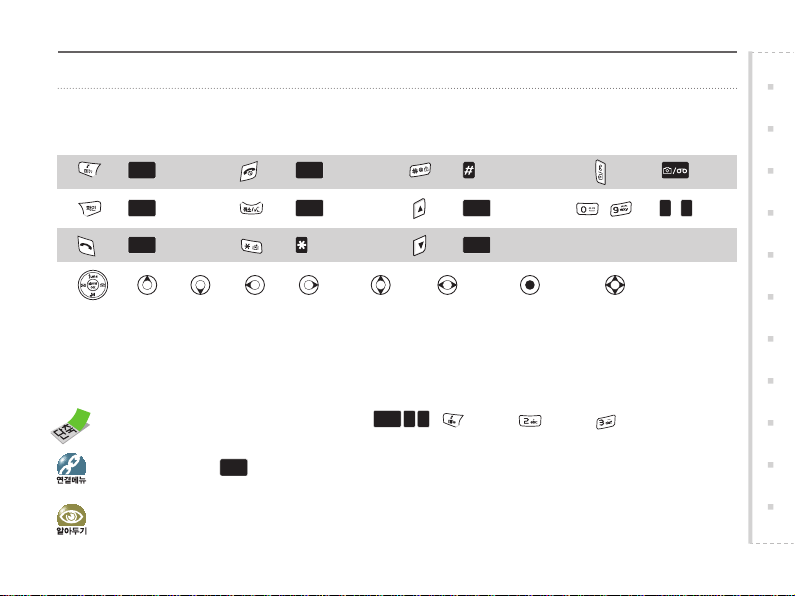
3
사용설명서에 표시된 버튼 및 기호 설명
버튼 표시 방법
기호 표시 설명
▶
메뉴
▶
확인
: 단축 실행 버튼 표시
: 연결 메뉴 목록(실행 : 메뉴 누름)
: 해당 기능에 대한 보충 설명
▶
통화
▶ ▶
메뉴 실행 방법 설명
▶
:상 :하 :좌 :우 :상/하 :좌/우
:중앙 :상/하 또는 좌/우
▶ 0~
9
~
메뉴 2 3
: 누름 → 누름 → 누름
▶
음량▲
▶
음량▼
▶
종료
▶
▶
취소
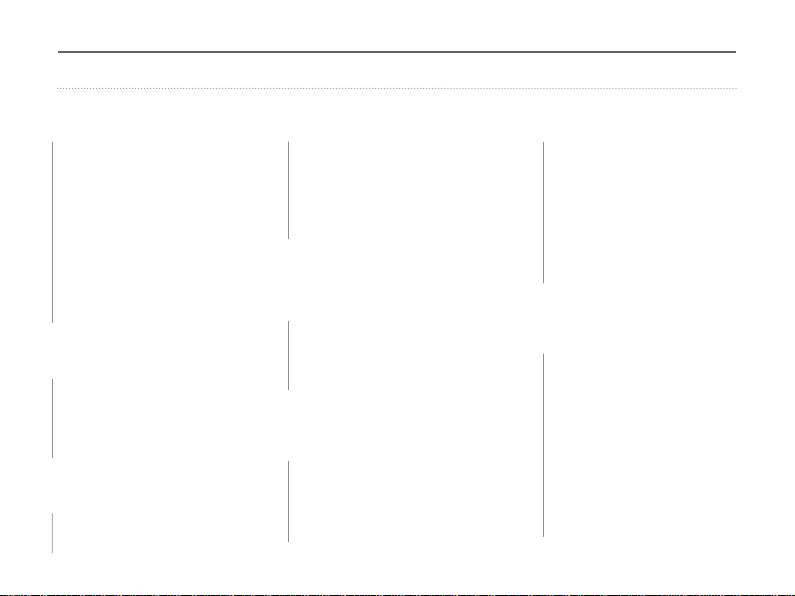
4
차례 보기
기본 사용법
구성품 확인하기 ................. 6
배터리 끼우기/빼기 .............. 7
배터리 충전하기 ................. 7
휴대전화 전원 켜기/끄기 ......... 8
각 부분의 이름 .................. 9
버튼 기능 설명 .................. 10
버튼 자동 잠금/해제하기 ......... 11
화면 상단 아이콘 설명 ........... 12
음량 버튼으로 소리 크기 조절하기
.. 13
매너 모드 설정/해제하기 ........ 13
휴대전화 잠금/해제하기 .......... 13
메뉴 실행/화면 조작 방법 익히기 . 14
문자 입력 방법 익히기 ........... 18
전화 사용법
여러 가지 방법으로 전화 걸기 .... 20
전화 받기 ....................... 22
전화 거절하기 ................... 22
부재중 또는 확인할 내용 확인하기
.. 23
최근 기록 확인하기 .............. 23
통화 중 기능 사용하기 ........... 24
June/NATE/MONETA
June .......................... 26
NATE .......................... 29
MONETA ..................... 31
T 서비스
글로벌 로밍 ................... 33
M고객센터 접속 ................ 33
T 부가서비스 ................... 33
NATE ......................... 34
June .......................... 34
MONETA ..................... 34
✽✽114 접속 ................... 34
메시지
메시지 보내기 .................. 42
수신 메시지함 .................. 43
발신 메시지함 .................. 45
문자 이모티콘 보내기 ........... 46
메시지 사용기록 보기 ........... 46
이메일 보기 .................... 47
컬러 메일 ...................... 47
메일 작성/메일 보관함/컬러 앨범/
나만의 컬러/환경설정
스팸 메시지 차단 ............... 50
신나는 애니콜
카메라 ........................ 51
촬영/애니콜 앨범/ 포토 스튜디오/
사진 인쇄/사진 인화 서비스
MP3 .......................... 65
동영상 ......................... 66
적외선 통신 .................... 66
게임 ........................... 67
애니콜 음성기능 ................ 67
음성메모/자동응답
이동식 메모리 기능 ............. 69
이동식 메모리 연결하기/
이동식 메모리 연결 해제하기/
이동식 메모리 포맷하기
소리
벨소리 선택 ..................... 35
벨소리 다운로드 접속 ............ 36
기능음 구성 ..................... 36
소리크기 조절 ................... 36
매시간 알림 설정 ................ 36
화면
배경화면 꾸미기 ................. 37
배경화면 다운로드 접속 ......... 40
메인메뉴 모양 선택 .............. 40
글씨 모양/크기 선택 ............. 40
전화번호 숫자모양 선택 .......... 40
조명 설정 ....................... 41
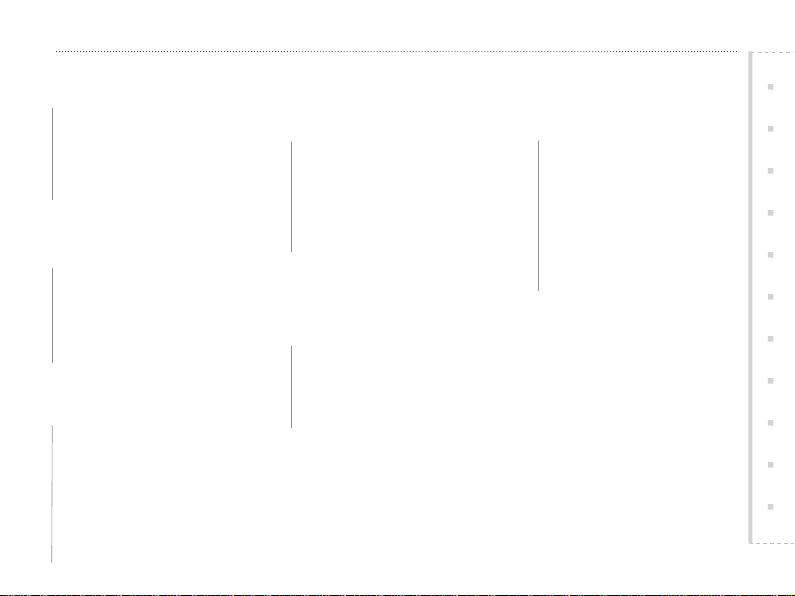
5
부록
바른 배터리 사용법 ............. 93
사진/동영상 크기에 따른 저장
가능 개수(시간) 및 사용 용도 .... 95
고장 같다고요? ................. 96
사용자의 안전을 위한 경고
및 주의 사항(상세편) ............ 98
PC Manager Plus에 관하여 ..... 101
규격 및 특성 .................... 101
별매품 ......................... 102
English Quick Guide .......... 103
제품보증서 ..................... 109
전화번호부
검색어로 찾기 ................... 72
음성으로 찾기 ................... 72
전화번호 추가 ................... 73
전화번호 그룹정보 .............. 73
통화시간 보기 ................... 74
폰명함 ......................... 74
내 번호/명함 .................... 75
다이어리
Today ......................... 76
모닝콜 ......................... 77
알람 ........................... 77
일정관리 ....................... 78
메모장 ......................... 80
계산기 ......................... 81
할일 ........................... 81
단위환산 ....................... 82
세계시각 ....................... 82
스톱워치 ....................... 83
애니콜랜드 컨텐츠 보관함 ....... 70
애니콜 SOS .................... 70
애니콜 SOS 설정하기/수신번호
지정하기/SOS 메시지 수신 알림음
설정하기/애니콜 SOS 메시지 보내기/
애니콜 SOS 메시지가 수신되면
컨텐츠 보관함
벨소리 보관함 ................... 84
배경화면 보관함 ................. 84
사진/동영상 앨범 ................ 85
June 다운로드 컨텐츠 ........... 85
ⓜPlayon ...................... 85
키짱친구 ....................... 85
애니콜랜드 컨텐츠 보관함 ........ 85
메모리 사용 정보 ............... 85
사용환경 설정
통화 설정 ..................... 86
기능별 설정 .................... 89
비밀번호/잠금 설정 ............. 90
언어 선택/Language ........... 91
도움말 보기 .................... 91
설정/데이터 초기화 ............. 92
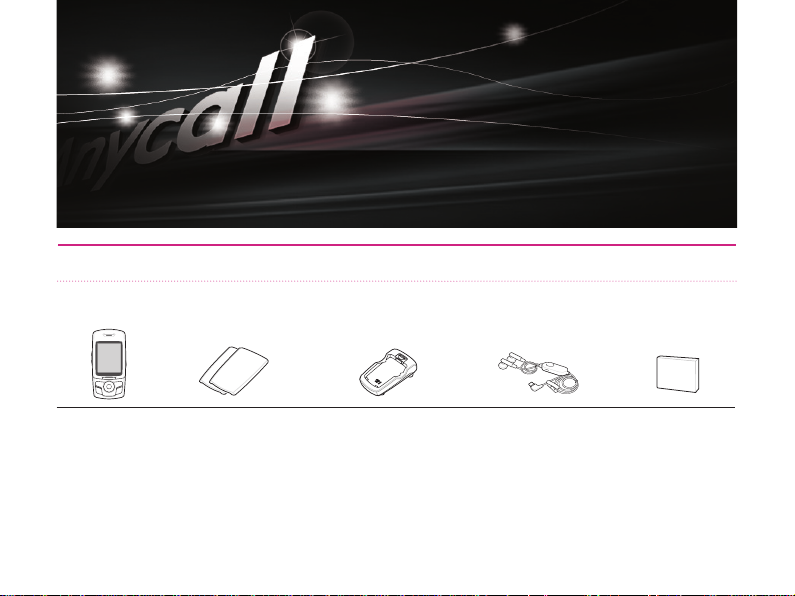
6
기본 사용법
처음 구입 후 설치 방법 및 휴대전화 조작 방법을 설명하고 있습니다.
꼭! 읽어 주세요.
구성품 확인하기
휴대전화 표준형 배터리 2개 배터리 충전 거치대 스테레오 이어폰 사용설명서
구성품의 그림은 실물과 다를 수 있으며, 사정에 따라 일부 품목이 변경될 수 있습니다.

7
기본 사용법
배터리 끼우기/빼기 배터리 충전하기
외부 커넥터 덮개를 연 후
별매품 여행용 충전기에 연결 후 충전
충전이 끝나면 분리
전원을 끈 상태에서 배터리를 분리하세요.
■ 충전이 완료되면 충전기에서 배터리를 분리하거나
전원 플러그를 빼 주세요.
■ 여행용 충전기는 별매품이며 제품을 구입한 대리점이나
가까운 서비스 센터에서 삼성 정품을 구입할 수 있습니다.
충전 표시 램프
: 충전 중
: 충전 완료
배터리를 끼우려면
배터리를 빼려면
배터리의 돌기 부분을 홈에 맞추어 끼우세요.
여행용 충전기
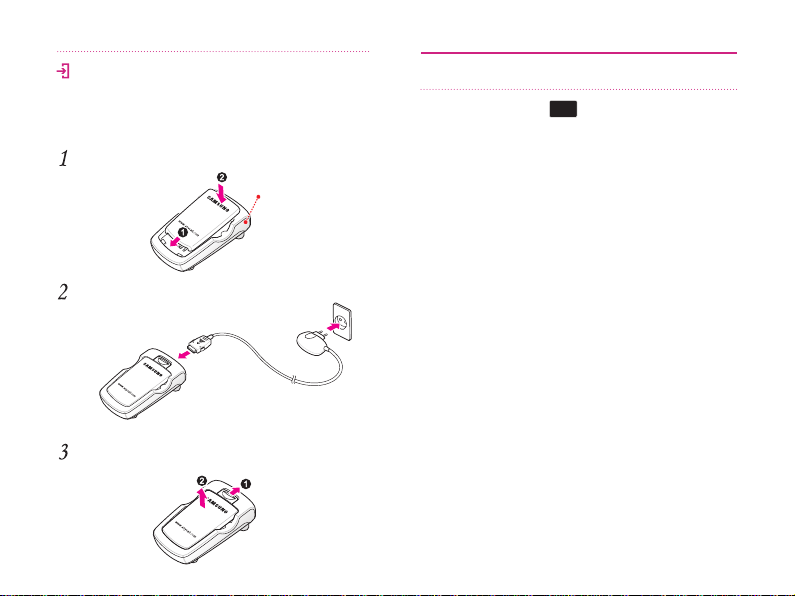
8
배터리 충전 거치대에 넣어 충전하기
배터리 충전 거치대에 배터리 끼우기
별매품 여행용 충전기에 연결 후 충전
휴대전화 전원 켜기/끄기
전원을 켜거나 끄려면 종료 길게 누름
■ 처음 전원을 켜면 사용 환경 설정 여부를 묻습니다.
예를 선택하면 휴대전화의 기본적인 사용 환경을
설정할 수 있습니다.(사용환경 설정 → 86쪽)
충전이 끝나면 배터리 꺼내기
배터리 충전하기 (계속)
배터리 충전 거치대
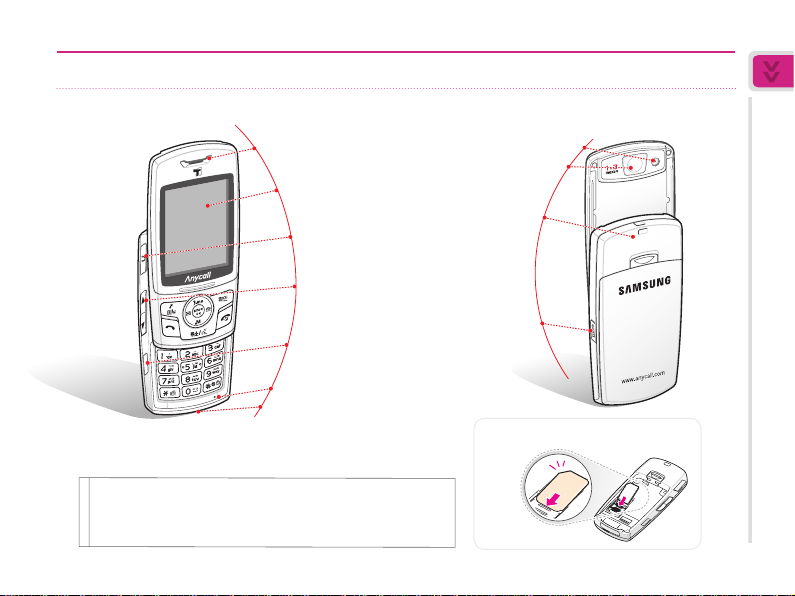
9
기본 사용법
각 부분의 이름
★ 통화 사용 중에 안테나(내장형) 부분을 만지면 통화 품질이
떨어질 수 있습니다.
대기 화면
스테레오
이어폰 연결잭
음량 버튼
마이크
적외선 포트
스피커
외부 커넥터
셀프 촬영용 거울
카메라 렌즈
★ 안테나(내장형)
카메라 단축 버튼
MONETA 칩 삽입구
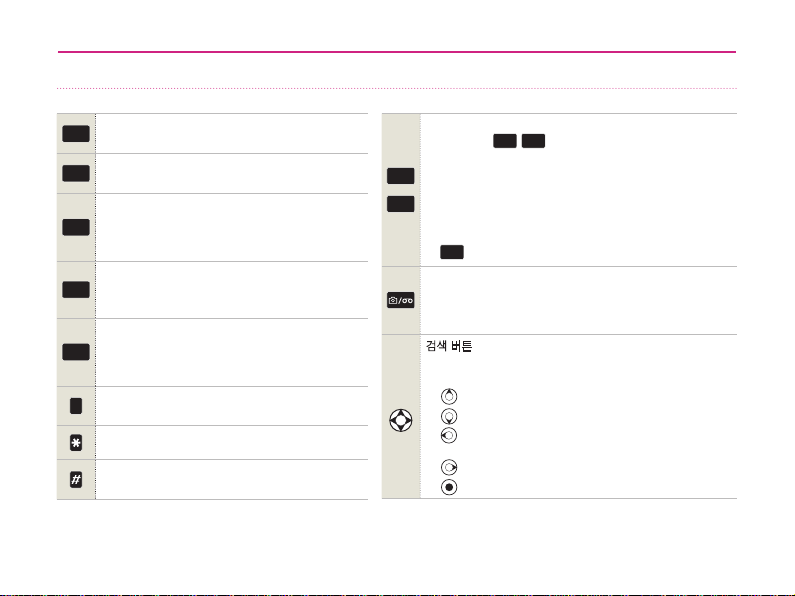
10
버튼 기능 설명
메뉴
■ 메뉴 실행/길게 누르면 바로가기 기능 실행
■ 메뉴 실행 중 해당 연결 메뉴 열기
확인
■ 현재 선택한 메뉴 또는 기능 선택
■ 카메라 실행 상태에서 누르면 셔터 기능
통화
■ 최근 통화 및 메시지 수신/발신 기록 표시
■ 길게 누르면 최근 사용한 번호로 전화 연결
■ 입력한 번호로 전화 걸기
■ 전화 받기
종료
■ 전원을 켜거나 끄기
■ 통화 끝내기
■ 대기 상태로 돌아가기
취소
■ 문자 지우기
■ 상위 메뉴로 돌아가기
■ 대기 상태에서 길게 누르면 음성으로 전화 걸기 실행
(음성인식 설정 → 90쪽)
0
길게 누르면 Easy Call 실행
(국제 번호 등록 → 87쪽, 글로벌 로밍 → 33쪽 )
길게 누르면 매너모드 설정 또는 해제
길게 누르면 휴대전화 잠금 실행
(휴대폰 잠금 방법 선택 → 90쪽)
음량▲
음량▼
■ 전화 올 때 누르면 수신벨 소리 크기 조절
■ 전화 올 때
음량▲/음량▼
길게 누르면 전화 거절
(수신시 볼륨키 동작 → 88쪽)
(슬라이드 열린 상태)
■ 버튼음, 기능음 크기 조절
■ 통화 중에 상대방 소리 크기 조절
(슬라이드 닫힌 상태)
■ 애니콜 SOS 메시지 호출(애니콜 SOS → 70쪽)
■
음량▲
길게 누르면 음성으로 현재 시각 알림
■ 카메라 메뉴/길게 누르면 카메라 프리뷰 화면 실행(52쪽)
■ 카메라 실행 상태에서 누르면 셔터 기능
■ 통화 중에 길게 누르면 통화 내용 녹음
■ 전화 올 때 길게 누르면 전화 거절(수신시 볼륨키 동작 → 88쪽)
검색 버튼
■ 번호나 기능을 순차적으로 검색할 때
■ 단축 실행 버튼
: June 메뉴/길게 누르면 June 접속
: MONETA 실행/길게 누르면 결제 기능 실행
: 메시지 메뉴/
길게 누르면 문자메시지 작성 실행
: 전화번호부 메뉴/길게 누르면 검색어로 찾기
: NATE 메뉴/길게 누르면 첫커서로 설정한 서비스 실행
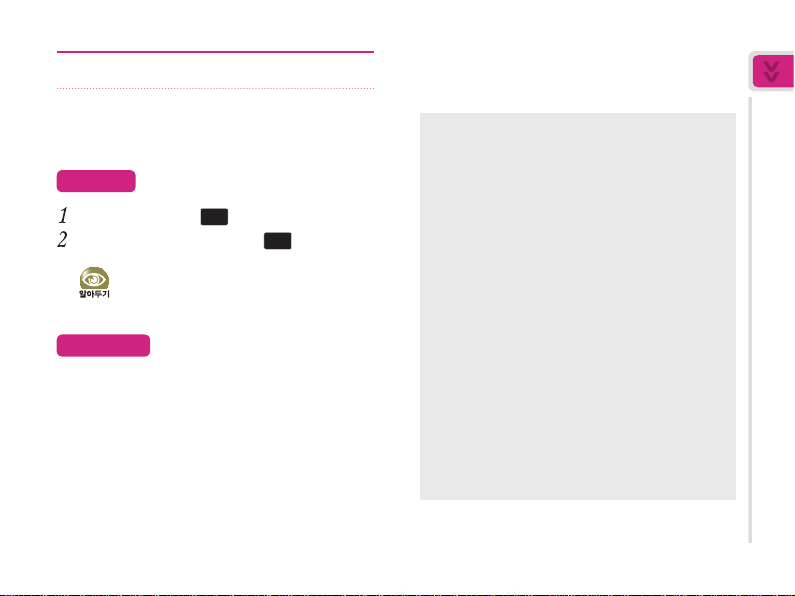
11
기본 사용법
버튼 자동 잠금/해제하기
슬라이드를 닫으면 자동으로 버튼 잠금 상태가
됩니다. 슬라이드를 닫은 상태에서 휴대전화의
메뉴를 실행하려면 버튼 잠금을 해제하세요.
카메라와 같은 일부 기능의 버튼을 길게
누르면 해당 기능의 실행 여부를 묻습니다.
해제하려면
아무 버튼 길게 누름(종료 제외)
해제 선택 화면에서 예 선택 후 확인 누름
다시 잠그려면
잠금이 해제된 상태에서 슬라이드 열었다 닫기
MEMO
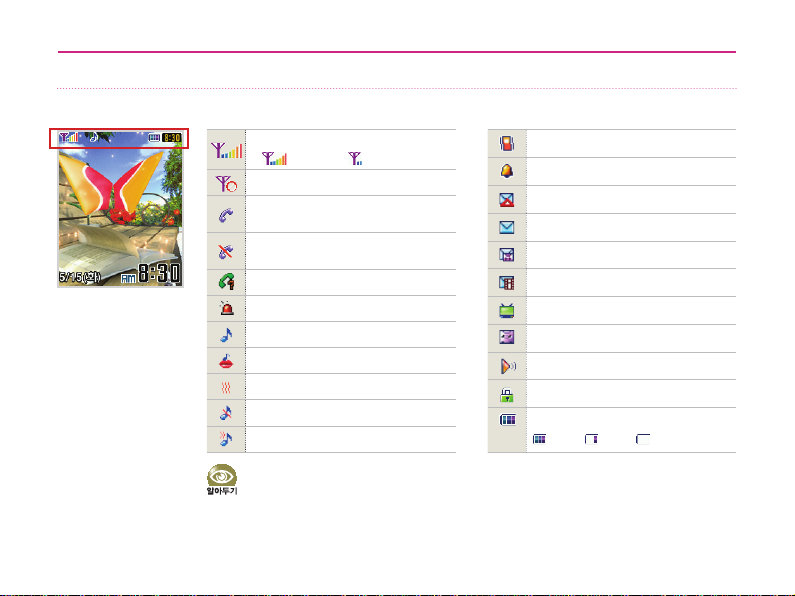
12
화면 상단 아이콘 설명
■ 화면을 볼 때의 주변 밝기는 직사광선이 닿지 않는 그늘진 곳이나 신문을 읽을 수 있는 정도가
알맞습니다.
(화면밝기 조절 → 41쪽)
■ 배터리 소모를 줄이기 위해 설정된 조명 시간이 되면 자동으로 화면이 꺼집니다.
(화면조명 시간 → 41쪽)
통화 지역의 신호 세기 표시
:신호 강함 :신호 약함
비행기 탑승 모드 설정 시 표시
통화를 시도하고 있는 중에는 깜박이다가
전화가 연결되면 표시
서비스 지역 이탈 시 표시/
비행기 탑승 모드 설정 시 표시
부재 중 전화를 확인하지 않았을 때 표시
애니콜 SOS 기능 설정 시 표시
벨소리/벨 점점 크게 모드 설정 시 표시
음성벨 모드 설정 시 표시
진동 모드 설정 시 표시
무음 모드 설정 시 표시
진동 후 벨 모드 설정 시 표시
매너모드 설정 시 표시
모닝콜 또는 알람 설정 시 표시
애니콜 SOS 메시지 수신 시 표시
문자 메시지 수신 시 표시
음성 메시지 수신 시 표시
컬러메일 수신 시 표시
방송 메시지 수신 시 표시
자동 응답 설정 시 표시
적외선 통신 사용 시 표시
잠금 기능 설정 시 표시
배터리 양 표시
:충분 :부족 :없음(충전 필요)
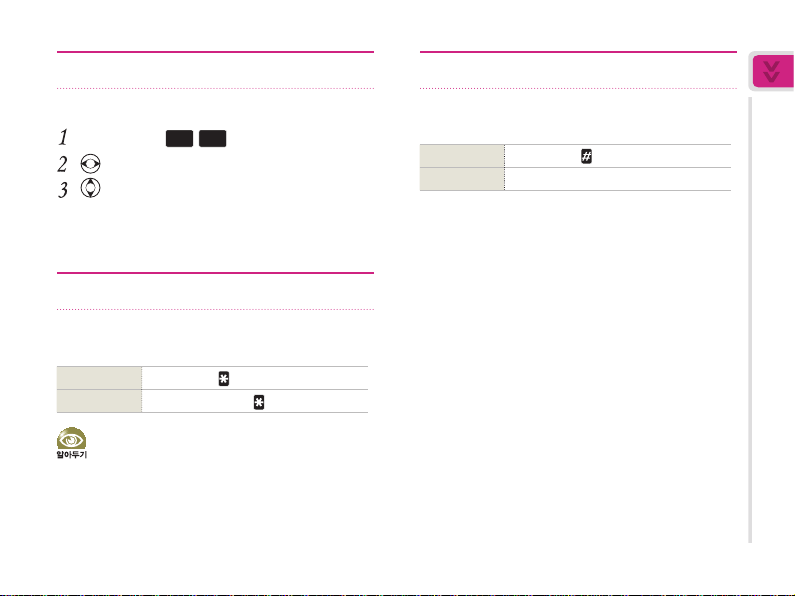
13
기본 사용법
음량 버튼으로 소리 크기 조절하기
대기 상태에서
음량▲/음량▼
누름
눌러 원하는 항목 선택
눌러 원하는 크기로 조절
매너 모드 설정/해제하기
모닝콜, 애니콜 SOS 메시지 수신음, 사진/동영상 촬영음,
배터리 경고음은 매너 모드가 설정되어도 해당 음이 들립니다.
매너모드가 설정되면 여러 기능들의 소리가
진동으로 울리거나 소리가 나지 않습니다.
휴대전화 잠금/해제하기
다른 사람이 사용할 수 없게 휴대전화를
잠글 수 있습니다.
(휴대폰 잠금 방법 선택 → 90쪽)
대기 상태에서 버튼음, 기능음을 조절할 수 있습니다.
설정하려면 대기 상태에서
길게 누름
해제하려면 설정된 대기 상태에서
길게 누름
잠그려면 대기 상태에서 길게 누름
해제하려면 비밀번호 입력
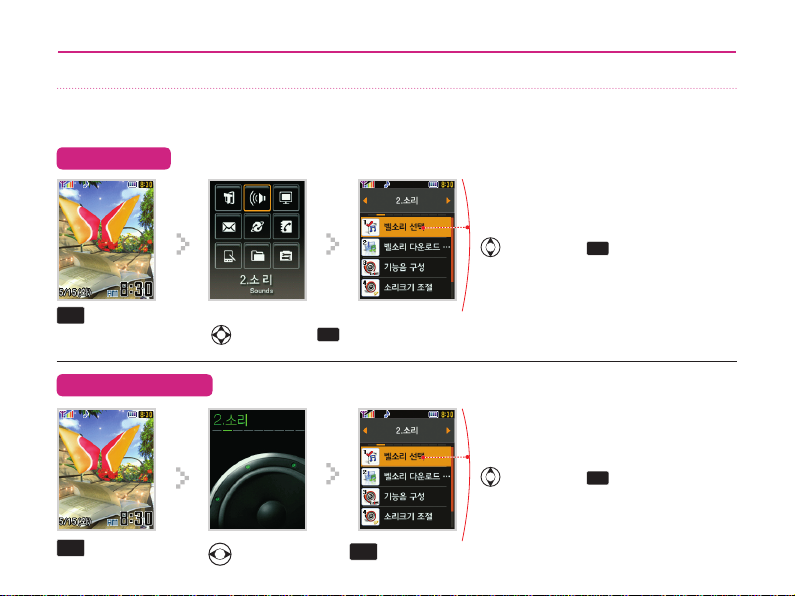
14
메뉴 실행/화면 조작 방법 익히기
메뉴 검색해 실행하기
블럭 메뉴인 경우
메뉴
누름
메뉴 번호 누름
( 눌러 메뉴 선택 후 확인 누름)
메뉴
누름
하이라이트 메뉴인 경우
메뉴 번호 누름
( 눌러 메뉴 선택 후 확인 누름)
메뉴 번호 누름
( 눌러 메뉴 선택 후 확인 누름)
눌러 메뉴 선택 후 확인 누름
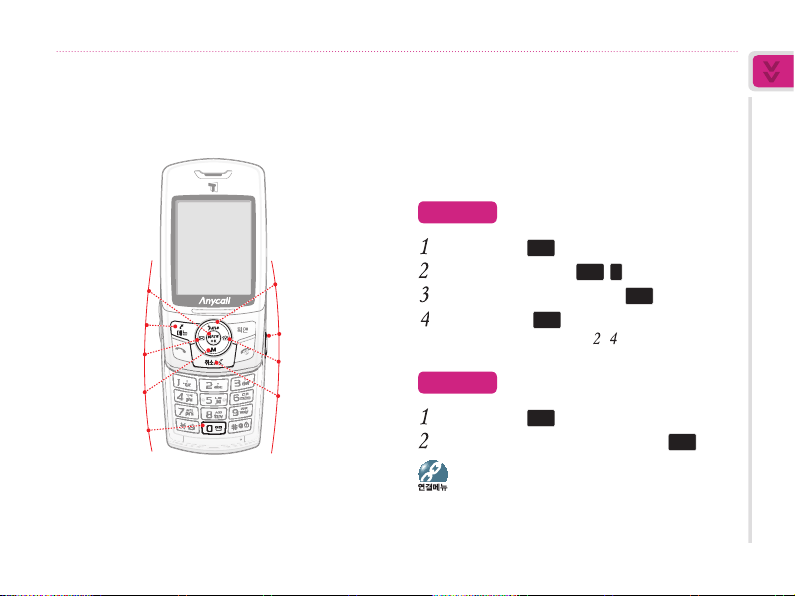
15
기본 사용법
단축 버튼 눌러 메뉴 실행하기 바로가기로 메뉴 실행하기
자주 사용하는 메뉴와 기능을 바로가기에 등록한 후
간편하게 해당 기능을 실행할 수 있습니다.
등록하려면
대기 상태에서 메뉴 길게 누름
미등록된 번호 선택 후 메뉴 1 누름
등록할 메뉴 또는 기능 선택 후 메뉴 누름
아이콘 선택 후 확인 누름
■ 계속해서 메뉴를 등록하려면 ~ 반복해 실행
실행하려면
대기 상태에서 메뉴 길게 누름
원하는 메뉴 또는 기능 아이콘 선택 후 확인 누름
등록, 아이콘 변경, 순서 바꾸기, 삭제, 초기화, 도움말
(길게)바로가기
메시지 메뉴/
(길게)문자메시지 작성
June 메뉴/
(길게)June 접속
전화번호부 메뉴/
(길게)검색어로 찾기
NATE 메뉴/
(길게)첫커서로 설정한
서비스 실행
MONETA 메뉴/
(길게)결제 기능 실행
(길게)Easy Call 실행
카메라 메뉴/
(길게)카메라 프리뷰 실행
(길게)음성으로 전화 걸기 실행
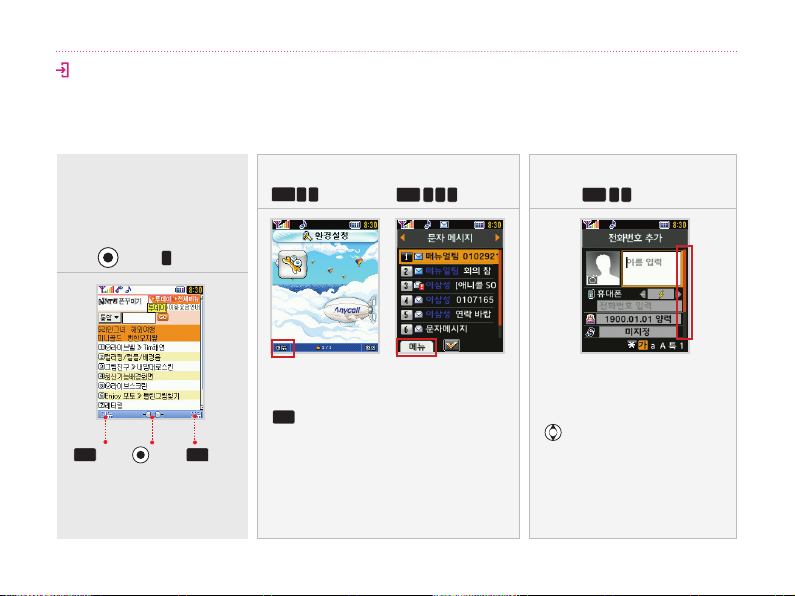
16
현재 선택할 항목을 사용할 수 있는
연결 메뉴가 있다는 표시입니다.
NATE, June 등에 접속하면
화면 아래에 소프트 버튼이
표시됩니다. 소프트 버튼에
할당된 버튼을 눌러 실행합니다.
길게 ▶ 1
메뉴
누름
확인
누름
메뉴
5 8
메뉴
눌러 실행
항목이 많아 한 화면에
보이지 않을 때는 스크롤 바가
표시됩니다.
눌러 항목 선택
화면 조작 방법
메뉴
4 2 1
메뉴
6 3
메뉴 실행/화면 조작 방법 익히기 (계속)
누름
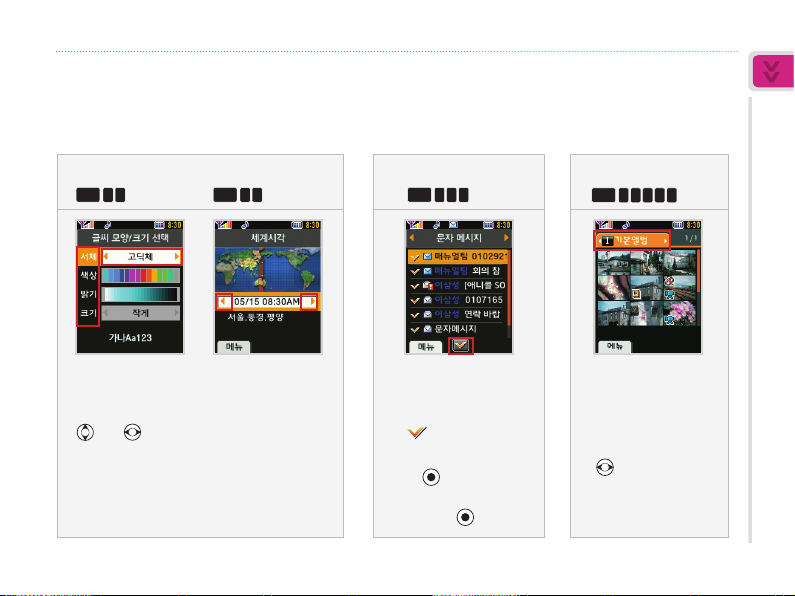
17
기본 사용법
화면의 ▲▼◀▶ 표시는 선택할 수 있는
항목이 더 있다는 표시입니다.
여러 개의 항목을
선택할 때 표시됩니다.
항목을 선택하면
가 표시됩니다.
또는 눌러 선택
탭 표시입니다.
탭을 선택하면 관련된
내용 또는 목록을
볼 수 있습니다.
또는 해당 숫자 버튼
눌러 선택
메뉴
3 4
메뉴
7 9
메뉴
4 2 1
메뉴
5 1 2 1 1
■
선택/해제하려면
누름
■
전체 선택/전체 해제
하려면
길게 누름
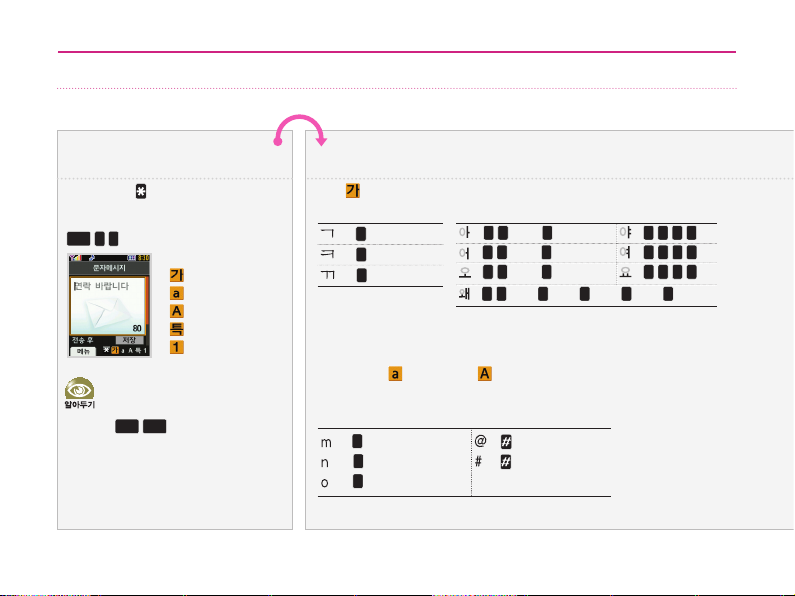
18
문자 입력 방법 익히기
입력 상태 선택하기
문자 입력 시 반복해 눌러
원하는 입력 상태 선택
메뉴
4 1
● : 한글(천지인 입력)
● : 영문 소문자
● : 영문 대문자
● : 특수문자
● : 숫자
■ 현재 선택된 입력 상태에서 간편하게
한글, 영문 소문자, 영문 대문자
입력 상태로 전환할 수 있습니다.
음량▲
/
음량▼
길게 눌러 원하는
입력 상태를 유지한 상태에서 문자를
입력하세요. 버튼에서 손을 떼면
원래 입력 상태로 전환됩니다.
■ 문자 전송 시 일부 문자는 수신 휴대
전화에 따라 다르게 나타날 수 있습니다.
입력하기
: 4 한 번 누름
: 4 두 번 누름
: 4 세 번 누름
한글( ) 입력 상태에서 숫자 버튼에 인쇄된 자음/모음을 조합해 입력
영문 소문자(
) 또는 대문자( ) 입력 상태에서 해당 알파벳이
인쇄된 버튼을 반복해 누름
m ▶ 6 한 번 누름
n ▶ 6 두 번 누름
o ▶ 6 세 번 누름
@ : 짧게 누름
# : 길게 누름
자음<예> 모음<예>
<예>
: 0 1 (ㅣ), 2 (·) : 0 1 2 2
: 0 2 (·), 1 (ㅣ) : 0 2 2 1
: 0 2 (·), 3 (ㅡ) : 0 2 2 3
: 0 2 (·), 3 (ㅡ), 1 (ㅣ), 2 (·), 1 (ㅣ)
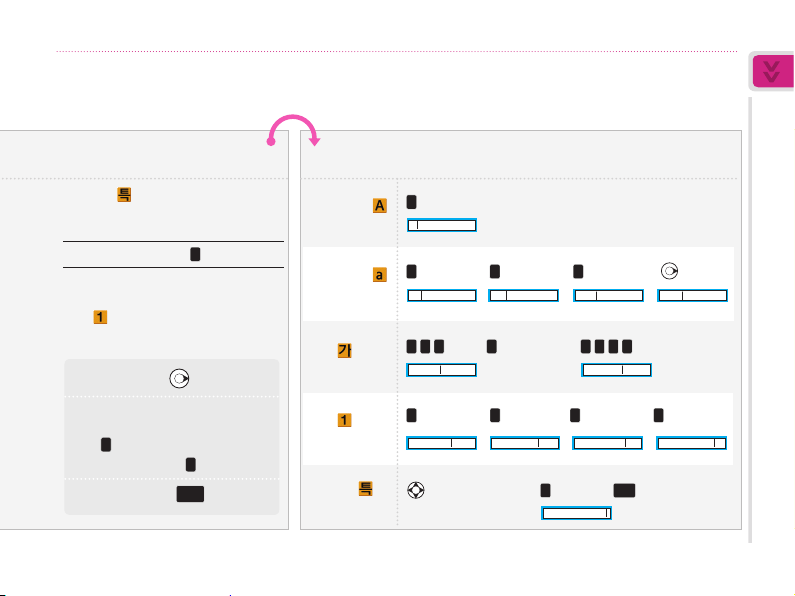
19
기본 사용법
숫자( ) 입력 상태에서 숫자 버튼 누름
(다른 입력 상태에서는 숫자 버튼 길게 누름)
특수문자( ) 입력 상태에서 입력할
특수기호 페이지 선택 후 해당 번호 누름
◆ : 8 페이지 선택 → 8 누름
<예>
● 한 칸 띄우려면 누름
● 입력한 문장 사이에 한 칸 띄우려면
- 영문/특수문자 입력 상태는
0
한 번 누름
- 한글 입력 상태는
0
세 번 누름
● 글자를 지우려면 취소 누름
입력<예>
Love 삼성1004◆
5
세 번 누름
L
영문 대문자( )
입력 상태 선택
6
세 번 누름
8
세 번 누름
3
두 번 누름
누름
Lo Love LoveLov
영문 소문자( )
입력 상태 선택
8 1 2
누른 후 0 두 번 누름
8 2 1 0
누름
Love 삼 Love 삼성
한글( )
입력 상태 선택
눌러 8 페이지 선택 8 누름 확인 누름
Love 삼성1004◆
특수문자( )
입력 상태 선택
1
누름 0 누름
0
누름
4
누름
Love 삼성1 Love 삼성10 Love 삼성100 Love 삼성1004
숫자( )
입력 상태 선택
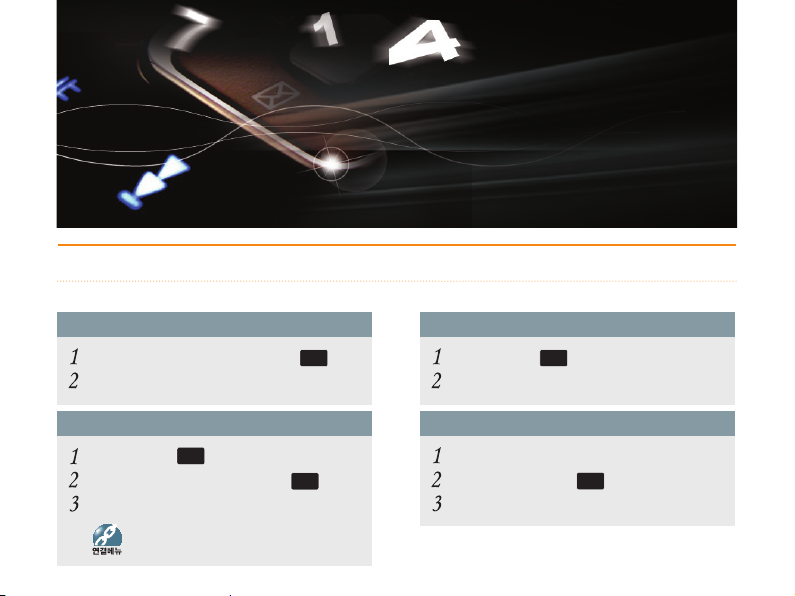
20
전화 사용법
전화 걸기, 받기, 통화 중에 이용할 수 있는 기능을 설명하고 있습니다.
여러 가지 방법으로 전화 걸기
최근 기록에서 찾아 걸기
대기 상태에서 통화 누름
원하는 목록, 번호 차례로 선택 후 통화 누름
상대방과 연결되면 통화
번호 입력해 전화 걸기
대기 상태에서 상대방 번호 입력 후 통화 누름
상대방과 연결되면 통화
최근 기록의 가장 최근 번호로 전화 걸기
대기 상태에서 통화 길게 누름
상대방과 연결되면 통화
번호 4자리로 검색해 전화 걸기
검색할 앞번호 또는 뒷번호 4자리 누름
원하는 번호 선택 후 통화 누름
상대방과 연결되면 통화
메시지 전송, 스팸 등록, 수신 거부 등록, 전화
번호 저장, 삭제, 모두 삭제
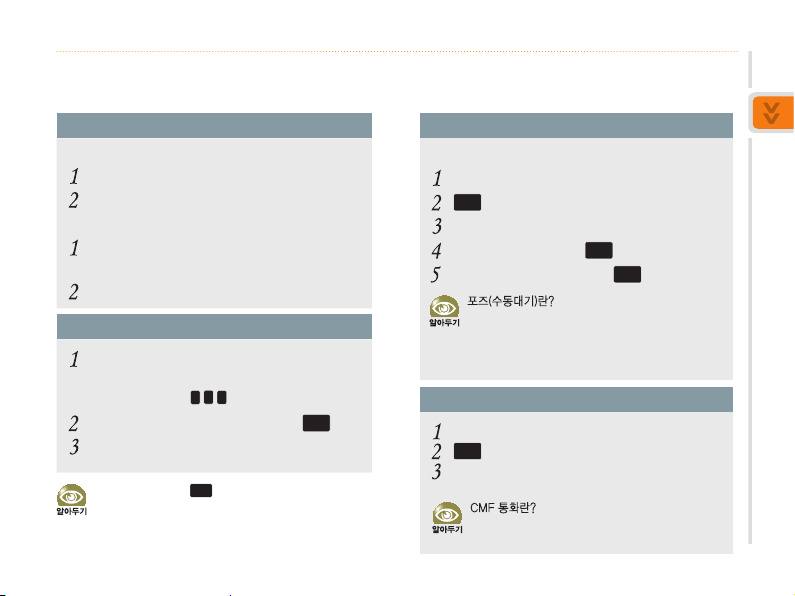
전화 사용법
21
단축 번호로 전화 걸기
(단축 번호 001~009)
대기 상태에서 해당 번호 길게 누름
상대방과 연결되면 통화
(단축 번호 000, 010~999)
대기 상태에서 앞자리 수는 짧게 누르고,
맨 뒷자리 수는 길게 누름
상대방과 연결되면 통화
바로검색(초성으로 번호 검색)으로 전화 걸기
대기 상태에서 검색할 이름의 초성에 해당하는
숫자 버튼 차례로 누름
예) 홍길동 검색 → 8 4 6 누름
검색된 목록에서 원하는 번호 선택 후 통화 누름
상대방과 연결되면 통화
■ 통화를 끝내려면 종료 누르세요.
■ 전화번호부에 저장되지 않은 번호일 경우 재통화 또는
전화번호를 등록할 수 있는 상태가 됩니다.
■ 전화번호부에 저장된 번호일 경우 재통화 또는
전화번호를 수정할 수 있는 상태가 됩니다.
포즈 기호 입력하기
예) ARS 사용 중에 생년월일을 입력하는 경우
대기 상태에서 ARS 전화번호 입력
메뉴 눌러 수동 대기(P) 입력
생년월일 입력
ARS로 전화를 걸려면 통화 누름
생년월일 입력 상황이 되면 통화 누름
CMF로 전화 걸기(SK Telecom 사업자에 문의)
대기 상태에서 상대방 전화번호 입력
메뉴
눌러 CMF 통화 선택
상대방과 연결되면 통화
포즈(수동대기)란?
번호 사이에 대기 시간을 입력하는 기능입니다.
ARS 사용 중에 입력하는 번호를 대기 상태에서
미리 입력한 후 통화가 연결된 상태에서 이용할 때
사용하세요.
CMF 통화란?
미리 등록한 특정 번호에서 전화가 오면 전화를
받는 사람이 통화 요금을 부담하는 서비스입니다.
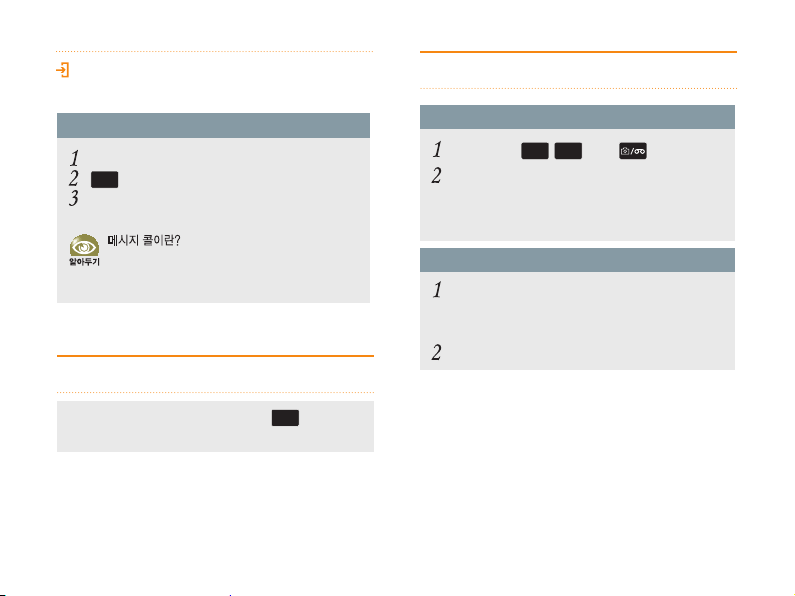
22
여러 가지 방법으로 전화 걸기 (계속)
전화 받기
전화가 왔을 때 슬라이드를 열거나 통화 누름
(전화받기 방법 선택 → 86쪽)
메시지 콜로 전화 걸기
(SK Telecom 사업자에 문의)
대기 상태에서 상대방 전화번호 입력
메뉴 눌러 메시지 콜 선택
안내에 따라 음성 녹음해 보내기
메시지 콜이란?
사용자가 음성 메시지를 상대방의 휴대전화 또는
일반 전화로 전송하면 상대방은 즉시 그 메시지를
들을 수 있는 기능입니다.
전화 거절하기
전화 거절하기
전화 올 때
음량▲/음량▼
또는 길게 누름
전화 거절
■ 전화 거절 후 상대방에게 메시지를 전송할 수
있습니다.(
수신시 볼륨키 동작 → 88쪽)
자동응답으로 받기
자동응답 설정된 상태에서
전화가 오면 음성 설정 시간 후 인사말 나감
(자동응답 설정 → 68쪽)
상대방은 안내에 따라 메시지 녹음
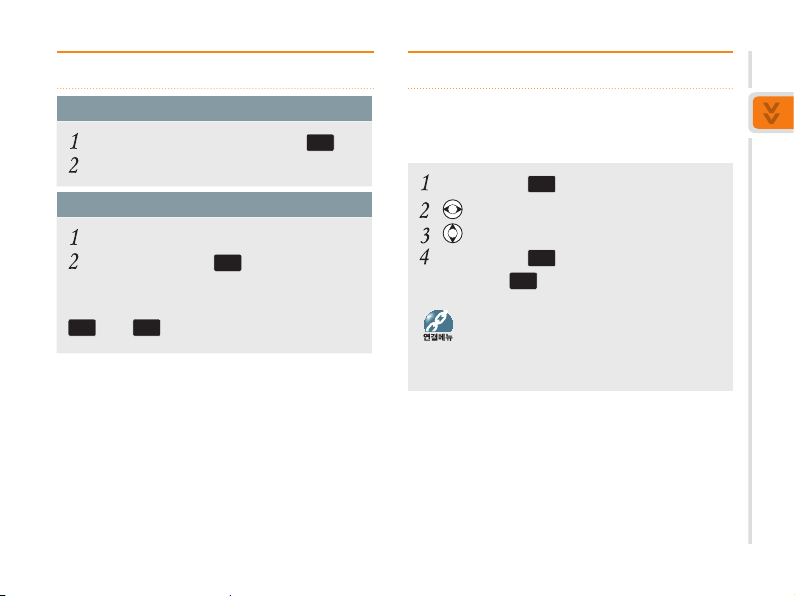
전화 사용법
23
부재중 또는 확인할 내용 확인하기
부재중 전화 확인하기
화면에 부재중 전화가 나타나 있으면 확인 누름
부재중 전화 목록이 열리면 번호 확인
확인할 내용 확인하기
화면에 확인할 내용 목록이 나타남
원하는 목록 선택 후 확인 누름
(확인할 내용 표시 설정 → 39쪽)
화면을 해제하려면
취소
또는 종료 누름
최근 기록 확인하기
최근에 전화 걸거나 받은 번호, 부재중 번호,
수신거부 번호, 메시지 보내거나 받은 번호를
확인할 수 있습니다.
대기 상태에서 통화 누름
눌러 원하는 목록 선택
눌러 원하는 번호 선택
상세히 보려면 확인 누름
통화하려면
통화
누름
■ (목록) 메시지 전송, 스팸 등록, 수신 거부 등록,
전화번호 저장, 삭제, 모두 삭제
■ (보기) 메시지 전송, 스팸 등록, 전화번호 저장, 삭제
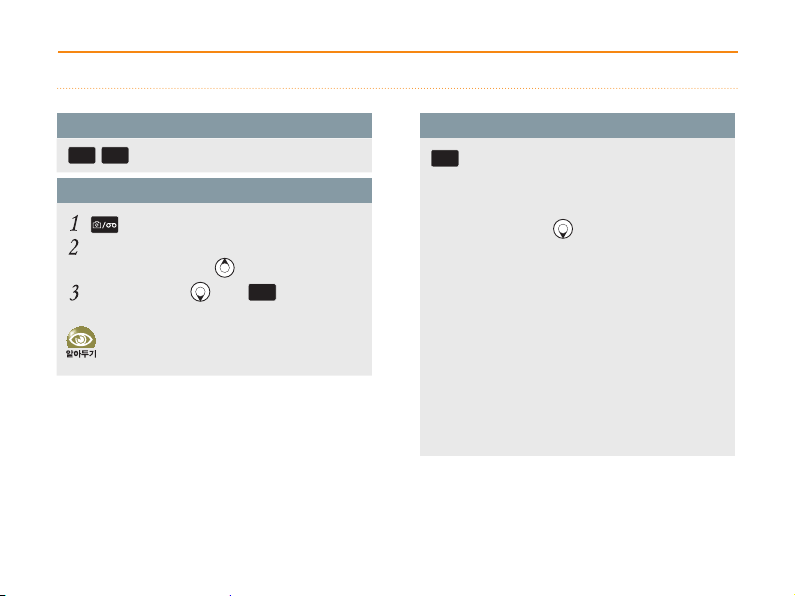
24
상대방 소리 크기 조절하기
음량▲
/
음량▼
누름
통화 내용 녹음하기
길게 누름
통화 내용 녹음
■ 일시 정지/계속 녹음 : 반복해 누름
녹음을 끝내려면 또는 확인 누름
(음성메모함 → 68쪽)
통화 중 기능 사용하기
상대방과 동시에 이야기할 경우 녹음이 제대로
되지 않거나 녹음된 내용이 명확하지 않을 수 있습니다.
통화 중에 사용할 수 있는 메뉴 종류
메뉴
누름
■ 소곤소곤설정(해제) : 조용히 통화해야 하는 상태에서
상대방에게는 내 소리가
크게 들리도록 설정/해제
(
반복해 눌러 설정/해제)
■ 메모 : 통화 중에 휴대전화에 저장된 메모를
확인하거나 새로 입력
■ 전화번호부 : 전화번호부 메뉴 실행
■ 메시지 : 메시지 메뉴 실행
■ 송화음차단 : 통화 중에 내 소리가 상대방에게
들리지 않게 설정
■ 키소리안남 : 버튼 누르는 소리가 상대방에게
들리지 않게 설정
■ 자기번호송출 : ARS 등의 통화 중에 내 휴대전화 번호를
입력하는 경우 자동으로 번호 입력
■ DTMF보내기 : ARS 등을 이용 중에 화면에 입력된
번호를 송출
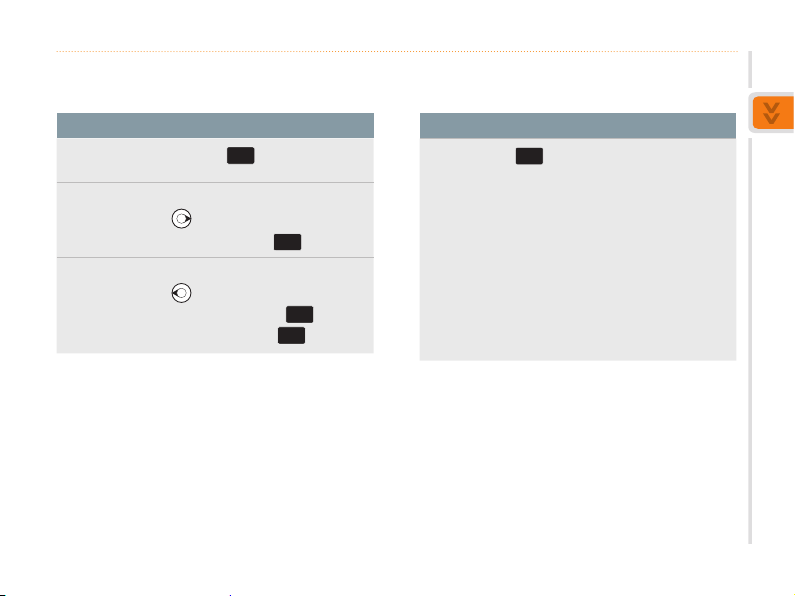
전화 사용법
25
통화 중 번호 입력 시 사용할 수 있는 메뉴
메모 저장
메모 작성 후
확인
누름
입력한 번호를
전화번호부
저장
1. 번호 입력
2.
누름
3. 저장 위치 선택 후
확인
누름
입력한 번호로
메시지 전송
1. 번호 입력
2.
누름
3. 문자 메시지 작성 후
확인
누름
4. 메시지를 보내려면 확인 누름
통화 중 번호 입력 시 사용할 수 있는 메뉴(계속)
연결 메뉴
메뉴
누름
■ 메모 : 입력한 번호 메모장에 저장
■ 전화번호 저장 : 입력한 번호
전화번호부에 저장
■ 메시지 전송 : 입력한 번호로 메시지 보내기
■ 키소리안남 : 버튼 누르는 소리가
상대방에게 들리지 않게 설정
■ 자기번호송출 : ARS 등의 통화 중에
내 휴대전화 번호를 입력하는 경우
자동으로 번호 입력
■ DTMF보내기 : ARS 등을 이용 중에
화면에 입력된 번호를 송출
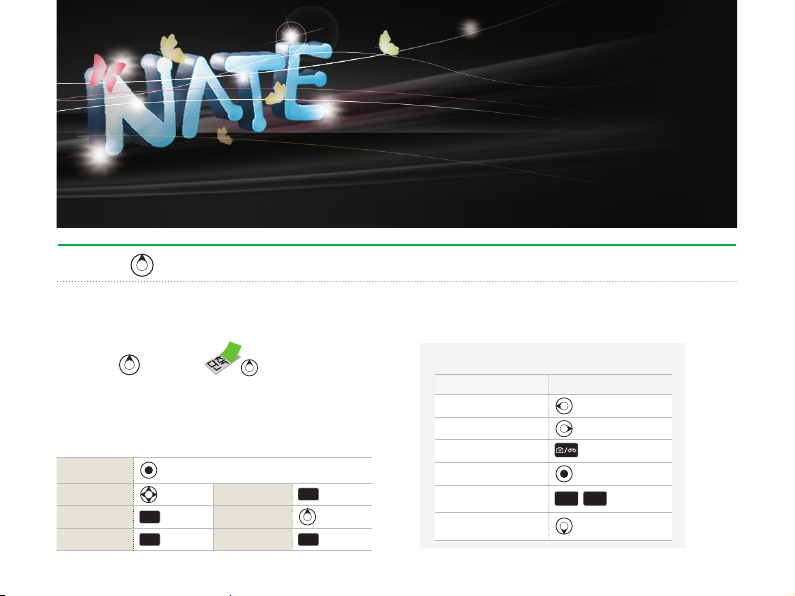
26
June/NATE/MONETA
휴대전화로 무선 인터넷에 접속해 다양한 서비스를 이용할 수 있습니다.
June
인터넷 사이트에 접속해 음악, 동영상, 그림 등을 휴대전화로 내려받아
음악, 동영상 컨텐츠를 재생하거나 배경 화면 등으로 폰 꾸미기를 할 수 있습니다.
June
June
메뉴 선택 누름 또는 해당 번호 누름
메뉴 이동
누름 이전 화면
취소
누름
상위 메뉴
확인
누름 초기 화면 길게 누름
브라우저 메뉴
메뉴
누름 브라우저 종료종료 누름
SK Telecom의 무선 포털 사이트인 June에
접속할 수 있습니다. 사이트에서 제공하는
벨소리, 동영상, 그림 등의 서비스를 이용하세요.
※ 자세한 내용은 SK Telecom에 문의하세요.
길게 누름
컨텐츠 실행 시 버튼 사용법
항목 실행 방법
되감기 길게 누름
빨리감기
길게 누름
전체 화면 보기
★
누름
일시 정지/계속 재생
반복해 누름
소리 크기 조절
음량▲
/
음량▼
누름
플레이어 종료
누름
★
MP3 파일 재생 중에는 전체 화면 보기 미지원
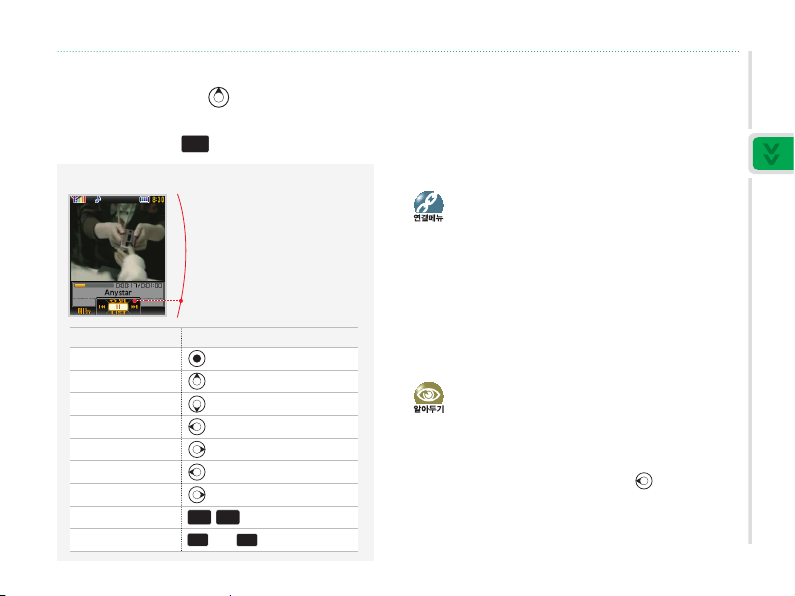
27
June/NATE/MONETA
다운로드컨텐츠
다운로드컨텐츠
June에서 내려받은 음악, 동영상 컨텐츠를 재생할 수 있습니다.
원하는 파일 선택 후
확인
눌러 재생하세요.
플레이어 실행 시 버튼 사용법
항목 실행 방법
일시 정지/계속 재생 반복해 누름
반복 재생 선택
누름
재생 목록 보기
누름
이전 곡 재생
누름
다음 곡 재생
누름
되감기
길게 누름
빨리감기
길게 누름
소리 크기 조절
음량▲
/
음량▼
누름
플레이어 종료
취소
또는 종료 누른 후 예 선택
툴바
■ (전체목록) 상세정보, 앨범담기, 이름변경, 파일잠금/해제,
파일정렬, 삭제, 모두삭제
■ (전체목록-2개 이상 선택) 앨범담기, 파일잠금/해제,
파일정렬, 선택삭제, 모두삭제
■ (마이앨범-폴더) 앨범듣기, 앨범추가, 이름변경,
순서변경, 앨범삭제
■ (마이앨범-목록) 상세정보, 파일이동, 파일잠금/해제,
앨범에서 제거, 모두 비우기
■ (재생 중-VOD) 메시지 보내기, 메시지 확인,
재생목록 추가, 삭제, 상세정보
■ (재생 중-MP3) 메시지 보내기, 메시지 확인,
재생목록 추가, 재생화면 설정, 삭제, 상세정보
■ MP3를 휴대전화로 내려받으려면 SK Telecom에서
제공하는 프로그램에서 내려받을 수 있습니다.
프로그램 설치 및 자세한 사용 방법은
www.melon.com을 참조하세요.
■ MP3 플레이어 실행 중에 슬라이드를 닫아도 음악은
계속 재생됩니다.
■ 재생 시간이 10초가 지난 상태에서 누르면
해당 곡이 처음부터 재생됩니다.
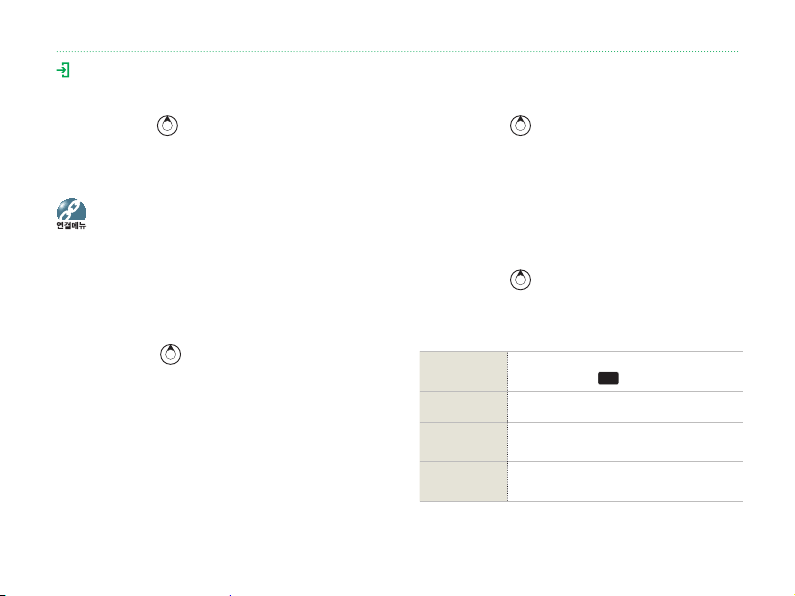
28
June (계속)
컬러메일
컬러메일
긴 문장의 편지나 사진, 동영상, 음성 메모, NATE에서
내려받은 배경음악 및 테마갤러리 컨텐츠 등의
멀티미디어 파일을 전송할 수 있습니다.
(컬러메일 → 47쪽)
폰 꾸미기
폰 꾸미기
June에서 내려받은 라이브벨은 휴대전화 벨소리로,
라이브 스크린은 배경화면으로 설정할 수 있습니다.
■ (라이브 벨) 벨소리로 설정, 상세정보, 이름변경,
파일잠금/해제, 파일정렬, 선택삭제,
모두삭제
■ (라이브 스크린) 배경화면 설정, 상세정보, 이름변경,
파일잠금/해제, 파일정렬, 선택삭제,
모두삭제
환경설정
환경설정
다운로드 컨텐츠 사용 시 환경 설정과 메모리 정보를
확인할 수 있습니다.
조명 시간
컨텐츠 재생 중 화면 조명 상태 선택
(도움말을 보려면
메뉴
누름)
재생 시간 컨텐츠 재생되는 시간 선택
라이브스크린
배경음
라이브스크린 플러스 컨텐츠를
대기 화면으로 설정 시 배경음 설정 여부 선택
메모리 정보
메모리 정보와 메모리에 저장된 컨텐츠별
사용량 확인
ⓜPlayon 홈이 열립니다. ⓜPlayon에서 내려받은 게임,
메신저, e-book, 증권 등의 다양한 컨텐츠 프로그램을
실행해 서비스를 이용할 수 있습니다.
(ⓜPlayon → 30쪽)
ⓜPlayon
ⓜPlayon
